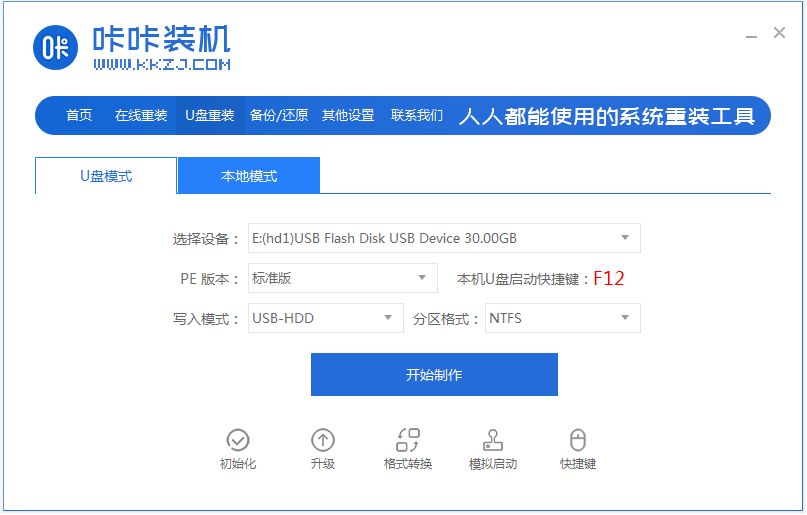在电脑系统出现故障时,可能很多朋友的第一反应就是给电脑重装系统,但是自己又没有u盘,电脑怎么不用u盘重装系统xp?其实我们可以借助工具实现,下面小编就教大家一个简单的电脑不用u盘重装系统xp的方法教程。
工具/原料:
系统版本:windows10系统
品牌型号:戴尔xps系列(XPS13、XPS15)
软件版本:下载火(xiazaihuo.com)一键重装系统
方法/步骤:
步骤一:首先下载安装下载火(xiazaihuo.com)一键重装系统工具并打开,选择我们需要安装的系统,点击安装。

步骤二:耐心等待下载系统镜像文件资料等等。

步骤三:此时选择重启电脑。

云骑士一键重装系统软件好用吗
在网上搜索一键重装系统软件的时候,我们可以看到有小白一键重装系统,云骑士一键重装系统软件等。有网友对云骑士感兴趣,想了解云骑士一键重装系统软件好用吗。下面小编就给大家解答下该工具是否好用。
步骤四:电脑重启后进入了开机页面,选择xiaobai-PE系统进入。

步骤五:电脑进入PE系统后,下载火(xiazaihuo.com)装机工具就会自动安装系统。

步骤六:单击立即重启。

步骤七:中途可能会多次自动重启,最后安装完成就进入桌面。

注意事项:安装前需要备份好c盘重要资料。
总结:
以上就是电脑不用u盘重装系统xp的方法教程。的教程,希望能够帮助到你们。
以上就是电脑技术教程《电脑怎么重装系统xp不用u盘》的全部内容,由下载火资源网整理发布,关注我们每日分享Win12、win11、win10、win7、Win XP等系统使用技巧!神舟重装系统如何操作
最近有使用神舟笔记本的朋友觉得电脑安装的系统自己不是太喜欢,所以想要对电脑进行系统重装,那么神舟重装系统具体应该如何操作呢?今天我就为大家带来神舟重装系统win10图文教程哦,我们一起来看看吧。